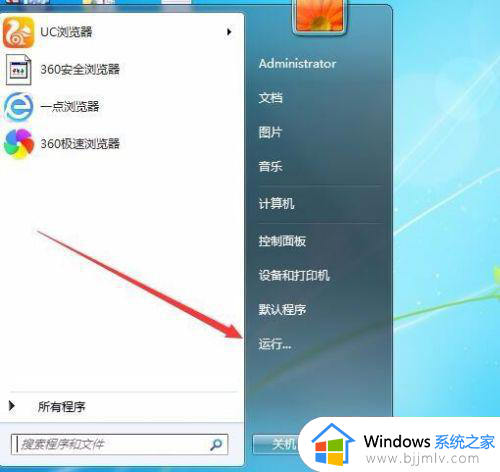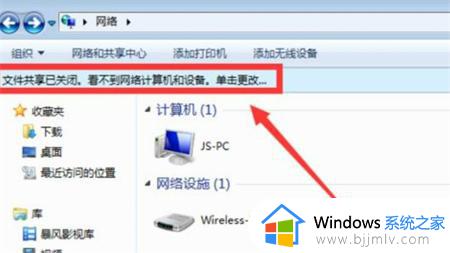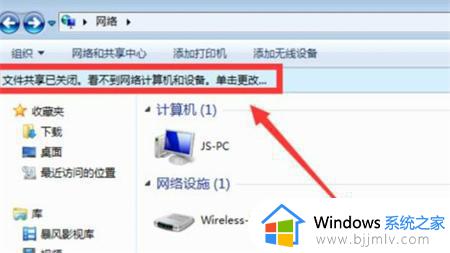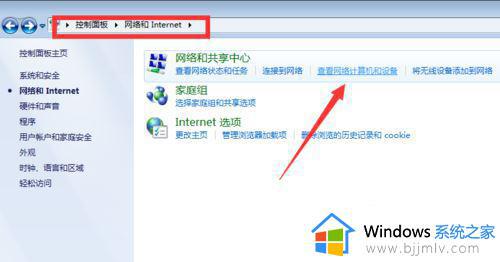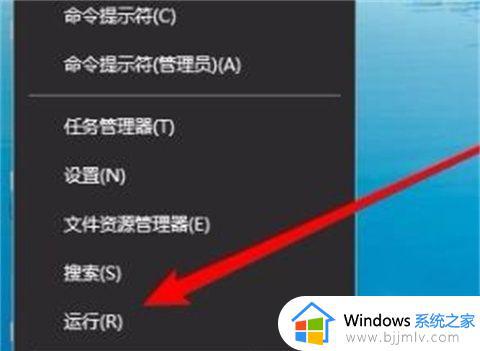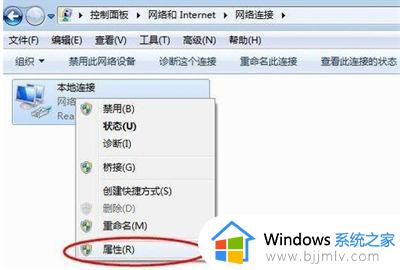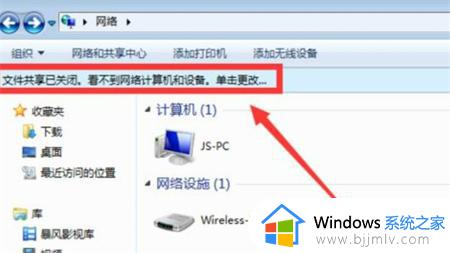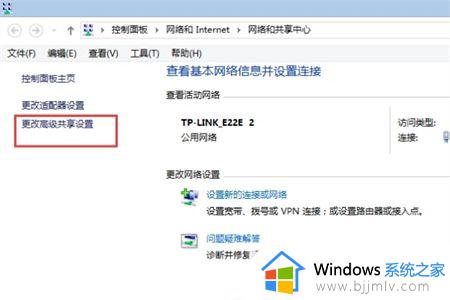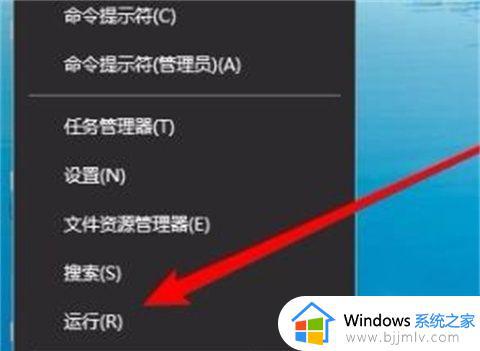win7共享网络看不到局域网其他电脑 win7网络不显示局域网其他电脑解决方法
在同一个局域网中,我们可以通过网络邻居查看并访问其他共享电脑的资源。不过有用户遇到了一个问题,那就是win7共享网络看不到局域网其他电脑,这是怎么回事呢?出现这个问题可能是相关服务未开启所致,下面小编给大家带来win7网络不显示局域网其他电脑解决方法。
解决方法:
1.在Windows7系统桌面,点击桌面左下角的开始按钮。在弹出菜单中选择“运行”菜单项。
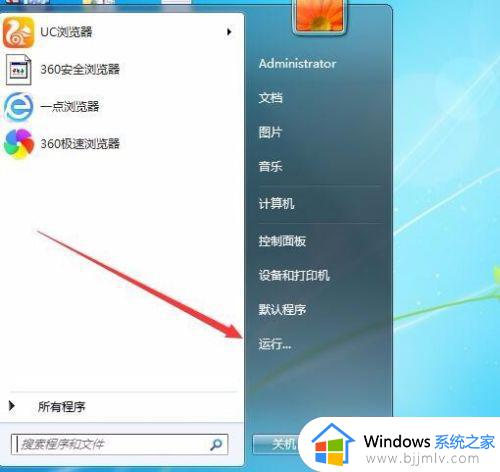
2.这时会打开运行对话框,在文本框中输入命令services.msc,然后点击确定按钮运行该命令。
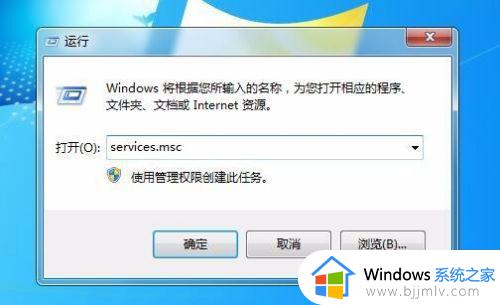
3.在打开的Windows7服务窗口中,找到server服务项,并双击该服务项。
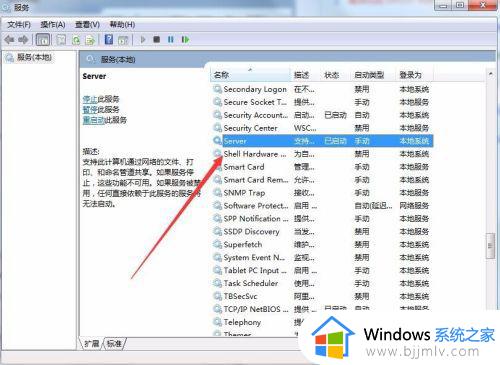
4.在打开的Server属性窗口中,点击启动类型下拉按钮,在弹出菜单中选择“自动”菜单项。
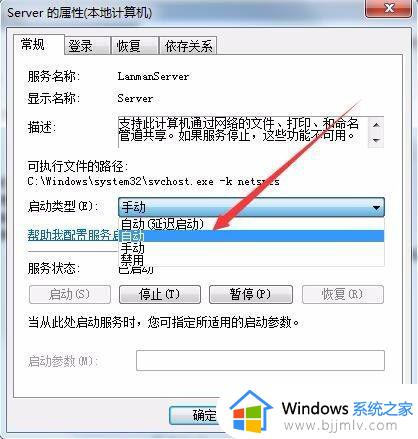
5.重新打开Windows7的运行对话框,在文本框中输入secpol.msc命令,点击确定按钮运行该命令。

6.在打开的本地安全策略窗口中,依次点击“安全设置/本地策略/用户权限分配”折叠菜单。在右侧窗口中找到“从网络访问此计算机”一项。
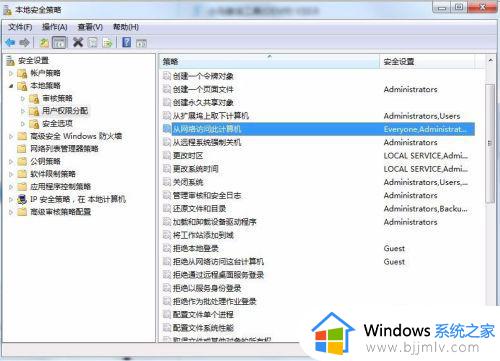
7.在打工的从网络访问此计算机属性窗口中,只保留Everyone一项。把其它的几个用户全部删除,最后点击确定按钮,重新启动电脑后,就可以看到网上邻居中的其它电脑了。
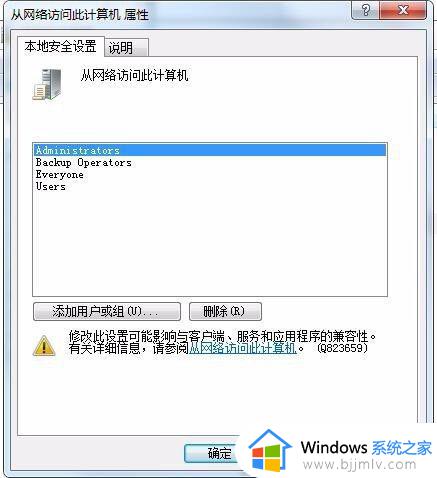
以上就是win7共享网络看不到局域网其他电脑的解决方法,如果你也遇到这个问题,可以参考上面的方法来解决,希望对大家有帮助。